- Ordinateurs et électronique
- Composants d'ordinateur
- Composants du système
- Serveur / station de travail de cartes mères
- MAXDATA
- PLATINUM 500 I M7
- Manuel du propriétaire
Manuel du propriétaire | MAXDATA PLATINUM 500 I M7 Manuel utilisateur
Ajouter à Mes manuels35 Des pages
▼
Scroll to page 2
of
35
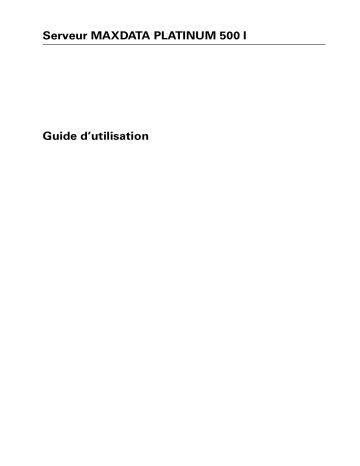
Serveur MAXDATA PLATINUM 500 I Guide d’utilisation Sommaire Sommaire 1 Installation du système 5 Position du serveur...................................................................................................................................5 Connexion du système.............................................................................................................................6 Connecteurs de la face arrière............................................................................................................6 Mise sous tension du système................................................................................................................7 2 Caractéristiques du serveur 9 Emplacement des composants et des connecteurs sur la carte serveur..............................................10 Cavaliers de configuration......................................................................................................................11 Témoins de diagnostic pour Light Guided Diagnostics..........................................................................11 Connecteur SSI du panneau avant.........................................................................................................12 Support RAID.........................................................................................................................................12 Configuration matérielle.........................................................................................................................13 Processeur........................................................................................................................................13 Mémoire système.............................................................................................................................13 Modules mémoire disponibles..........................................................................................................13 Mise en miroir...................................................................................................................................14 Matériel en option..................................................................................................................................14 Module de gestion à distance...........................................................................................................14 3 Installation et mises à niveau du matériel 15 Avant de commencer.............................................................................................................................15 Outils et accessoires requis...................................................................................................................15 Retrait et installation de la façade..........................................................................................................15 Retrait du couvercle du châssis..............................................................................................................16 Fixation d’un lecteur de 5,25 pouces (DVD, dévideur)...........................................................................16 Installation de lecteurs SATA ou SAS remplaçables à chaud.................................................................16 Installation et retrait d’un module DIMM...............................................................................................18 Installation de DIMM.........................................................................................................................18 Retrait de DIMM...............................................................................................................................19 Installation ou remplacement d´un processeur......................................................................................19 Installation d´un processeur..............................................................................................................19 Installation de dissipateur(s) thermique(s)..............................................................................................21 Retrait d’un processeur.....................................................................................................................22 Installation d’une carte PCI.....................................................................................................................22 Remplacement de la pile de secours.....................................................................................................23 4 Utilitaires du serveur 25 Utilisation de l’utilitaire BIOS Setup.......................................................................................................25 Démarrage de Setup.........................................................................................................................25 Si vous n’accédez pas au Setup........................................................................................................25 Menus de Setup................................................................................................................................25 5 Installation sur un rack 27 Nomenclature.........................................................................................................................................27 Installation..............................................................................................................................................28 Serveur MAXDATA PLATINUM 500 I M7 6 Référence technique 31 Spécifications relatives au bloc d’alimentation.......................................................................................31 Tensions d’entrée du bloc d’alimentation 600 watts unique.............................................................31 Efficacité............................................................................................................................................31 Tensions en sortie du bloc d’alimentation 600 watts unique............................................................31 Tensions d’entrée du bloc d’alimentation redondante de 650 watts................................................31 Tensions de sortie du bloc d’alimentation redondante de 650 watts................................................31 Spécifications relatives à l’environnement du système.........................................................................32 7 Informations relatives à l’intégration et à la conformité aux normes 33 Conformité du produit aux normes........................................................................................................33 Conformité du produit aux exigences de sécurité.............................................................................33 Conformité du produit aux normes EMC..........................................................................................33 Symboles de conformité du produit aux normes..............................................................................33 Conformité du produit aux normes RoHS.........................................................................................33 Mises en garde pour l’installation...........................................................................................................33 Exigences relatives à l’installation..........................................................................................................34 Prévenir les surcharges électriques..................................................................................................34 Symbole de la pile.............................................................................................................................34 Ne pas utiliser à d’autres fins.................................................................................................................34 Alimentation et avertissements en matière d’électricité........................................................................34 Avertissements sur le montage en rack.................................................................................................35 Illustrations 1. 2. 3. 4. 5. 6. 7. 8. 9. 10. 11. 12. 13. 14. 15. 16. 17. 18. 19. 20. Connecteurs du panneau arrière........................................................................................................6 Commandes et indicateurs du panneau avant...................................................................................7 Emplacement des composants et des connecteurs sur la carte serveur........................................10 Cavaliers de configuration................................................................................................................11 Témoins de diagnostic pour Light Guided Diagnostics....................................................................11 Connecteur SSI du panneau avant...................................................................................................12 Configuration DIMM.........................................................................................................................13 Façade..............................................................................................................................................15 Déblocage du support de lecteur de la cage remplaçable à chaud..................................................16 Retrait de l’appareil de maintien en plastique..................................................................................17 Fixation du disque dur à la cage.......................................................................................................17 Introduction du support d’unité dans la cage...................................................................................17 Installation d’une mémoire...............................................................................................................18 Ouverture du levier du support du processeur.................................................................................20 Ouverture du plateau de chargement..............................................................................................20 Retrait du couvercle de protection du plateau de chargement........................................................20 Insertion du processeur...................................................................................................................20 Fermeture et verrouillage du plateau de chargement......................................................................21 Installation du dissipateur thermique...............................................................................................21 Remplacement de la pile..................................................................................................................24 Tableaux 1. 2. 3. 4. 5. 6. 7. 8. 9. Témoins de carte réseau . .................................................................................................................6 Caractéristiques du serveur................................................................................................................9 Témoins...........................................................................................................................................12 Commandes clavier..........................................................................................................................26 Efficacité de l’alimentation de 600 W (FSP600-80PSA)...................................................................31 Tensions de sortie du bloc d’alimentation 600 watts.......................................................................31 Tensions de sortie du bloc d’alimentation de 650 watts..................................................................31 Spécifications relatives à l’environnement.......................................................................................32 Symboles de certification du produit................................................................................................33 Sommaire 1 Installation du système Position du serveur Tenir compte des critères suivants pour aménager un poste de travail sûr et pratique lors de l‘installation de l‘ordinateur. Le système peut être utilisé partout où la température convient à l‘être humain. Toutefois, des locaux dont l‘humidité est supérieure à 70% et les endroits poussiéreux ou sales ne sont pas appropriés à son emploi. De plus, ne pas exposer le serveur à des températures supérieures à 30 °C ou inférieures à +10 °C. S‘assurer que les câbles qui relient le serveur aux périphériques ne sont pas tendus. S‘assurer que tous les câbles d‘alimentation et de connexion sont installés de manière à ne causer aucun risque. Lorsque des données sont sauvegardées sur les disques durs du serveur ou sur une disquette, elles sont mémorisées sous forme d‘informations magnétiques sur les supports. Vérifier qu‘elles ne sont pas altérées par des champs magnétiques ou électromagnétiques. Vu que les circuits électroniques logés dans l‘ordinateur peuvent être détériorés par des secousses, aucun dispositif mécanique ne doit être placé sur la même surface que le serveur. Cette règle s‘applique notamment aux imprimantes à impact dont les vibrations pourraient endommager le disque dur. S'assurer que le serveur est parfaitement ventilé en toute circonstance. Ne pas obstruer les ouïes d‘aération du boîtier du serveur et surtout des unités d‘alimentation. Un flux d‘air insuffisant peut détériorer le serveur et / ou ses composants. ATTENTION Afin de bien mettre le serveur hors tension, le cordon d‘alimentation au secteur doit être débranché de la prise de courant murale. AVERTISSEMENT Consigne de sécurité pour les appareils montants : pour garantir leur stabilité, les supports doivent être tournés vers l‘extérieur. Serveur MAXDATA PLATINUM 500 I M7 Connexion du système Connecteurs de la face arrière A B D F H J C E G I K L M N Illustration 1. Connecteurs du panneau arrière A. DEL d’état H. DEL de diagnostic 2 B. DEL d’identification du système I. DEL de diagnostic 1 C. DEL de diagnostic 7 (DEL MSB) J. DEL de diagnostic 0 (DEL LSB) D. DEL de diagnostic 6 K. Port série A E. DEL de diagnostic 5 L. Port vidéo F. DEL de diagnostic 4 M. Carte réseau 1 (haut, port de gestion par défaut), deux ports USB (bas) G. DEL de diagnostic 3 N. Carte réseau 2 (haut), deux ports USB (bas) Les témoins de carte réseau situés à droite et à gauche de chaque carte réseau fournit les informations suivantes : Tableau 1. Témoins de carte réseau Témoin État du témoin Description Gauche Éteint Pas de connexion réseau Orange Connexion réseau établie Orange clignotant Transmission/réception Droit Éteint Connexion de 10 Mbps (si le témoin gauche est allumé ou clignotant) Orange Connexion 100 Mbps Vert Connexion 1000 Mbps Installation du système Mise sous tension du système Les éléments de commande nécessaires sont disposés sur le panneau avant du boîtier, à savoir l‘interrupteur, le bouton de réinitialisation et les diodes électroluminescentes du lecteur de disque dur. Presser l‘interrupteur brièvement une fois pour amorcer le serveur. A G B H C I D E F Illustration 2. Commandes et indicateurs du panneau avant A. Témoin d‘alimentation F. Ports USB avant B. Témoin du disque dur G. Bouton d’alimentation C. Témoin de la carte réseau 2 H. Bouton de réinitialisation I. Désactiver l’alarme du fond de panier* D. Témoin de la carte réseau 1 E. Température critique du fond de panier* * Uniquement pour le Platinum 500 avec fond de panier SAS / S-ATA en option. Le fond de panier signale une température critique au moyen d’un voyant (un avertissement sonore retentit également en cas de températures critiques). Cela peut laisser penser à une panne de ventilateur. Serveur MAXDATA PLATINUM 500 I M7 2 Caractéristiques du serveur Ce chapitre décrit succinctement les principales caractéristiques du système serveur. Il énumère les principales caractéristiques et connexions du serveur. Le Tableau 2 est une liste des caractéristiques du serveur. Tableau 2. Caractéristiques du serveur Caractéristique Présentation Carte serveur Intel® S5500BC Processeurs Un ou deux processeurs Intel® Xeon® 5500 avec une puissance nominale thermique (TDP, thermal design power) jusqu’à 95 W Mémoire système • 8 logements DIMM, 4 par processeur, répartis sur deux canaux de mémoire • Mémoire système de 32 Go maximum • Mémoire DDR3 800/1066/1333 MT/s ECC enregistrée (RDIMM) ou sans tampon (UDIMM) • Pas de mélange des formats RDIMM et UDIMM Jeu de puces • Jeu de puces Intel® 5500 IOH • Concentrateur E/S Intel® 82801Jx (ICH10R) Interfaces de périphériques Connexions externes : • Un port vidéo DB-15 • Un port série DB-9 • Deux ports réseau RJ45 pour 10/100/1000 Mb/s • Quatre ports USB 2.0 (panneau arrière) • Deux ports USB 2.0 (avant) Connexions internes : • Un port USB pour deux ports USB 2.0 • Un connecteur DH10 pour port série A • Six ports SATA-II avec prise en charge RAID 0/1/10 intégrée • Un port pour un module de gestion à distance en option 3 Vidéo Contrôleur intégré ServerEngines LLC Pilot II avec carte vidéo 2D intégrée, mémoire DDR 2 de 64 Mo, dont 8 Mo de mémoire graphique Réseau local Deux ports RJ45 pour réseau local Ethernet de 10/100/1000 Mb/s. : • Un contrôleur Intel® 82574L GbE • Un contrôleur Intel® 82567 GbE Évolutivité • • • • Cages du DD • Une ou deux cages de DD pouvant contenir dix disques durs de 2,5” ou huit disques de 3,5” maximum a) Cage de lecteur pour disques durs fixes de 3,5” (max. 1 par système, 2 disques durs pris en charge) b) Cage SAS / SATA équipée de quatre baies de lecteurs de 3,5” remplaçables à chaud c) Cage SAS / SATA composée de six baies de lecteurs de 2,5” remplaçables à chaud, fond de panier d’extension avec deux connecteurs SATA à 7 broches • Il est possible d’associer des cages de DD • Prise en charge SAS par le contrôleur SAS en option Bloc d’alimentation Alimentation de 600 W / 650 W simple ou redondante Ventilateur • Trois ventilateurs de châssis de 120 mm • Un ventilateur non redondant dans chaque bloc d’alimentation Gestion du serveur • • • • Deux logements d’extension PCI-E 2.0 x8 Un logement d’extension PCI-E 2.0 x8 avec une connexion x4 Un logement d’extension PCI-E 1.1 x4 Un logement d’extension PCI de 5 V 32 bits / 33 MHz Un contrôleur BMC (baseboard management) intégré et compatible IPMI 2.0 Support de module de gestion distant 3 (clavier, vidéo et souris sur IP) Support de logiciel de gestion du système Light Guided Diagnostics sur les unités remplaçables (FRUs) Serveur MAXDATA PLATINUM 500 I M7 Emplacement des composants et des connecteurs sur la carte serveur A D B C E F H G I J L K M N O HH GG FF P Q ICH10 R EE S T U DD CC BB AA Z Y X W V Illustration 3. Emplacement des composants et des connecteurs sur la carte serveur 10 A. SATA 3 R. Connecteur d’alimentation principale B. Support pour double port interne USB2.0 S. Logements DIMM du support de processeur 1 (canaux A et B) C. SATA 5 T. Connecteur auxiliaire d’alimentation D. SATA 4 U. Connecteur de panneau avant SSI de 24 broches E. Logement 3, PCI Express x4 V. Support ventilateur système 2 F. Logement 4, 32-bits/33 MHz PCI W. Support de ventilateur UC 1 G. Logement Intel® RMM3 X. Connecteur d’alimentation UC H. Logement 5, PCI Express x8 Y. Support UC 1 I. Logement 6, PCI Express x8 (carte adaptatrice) Z. Jeu de puces Intel® IOH 5500 J. Logement 7, PCI Express x8 AA. Support UC 2 K. Ports E/S du panneau arrière BB. Support de ventilateur UC 2 L. DEL de diagnostic CC. Support ventilateur système 1 M. DEL d’état DD. Logements DIMM du support de processeur 2 (canaux D et E) N. Témoin d’identification EE. SATA SGPIO O. Support série B externe FF. SATA 0 P. Support ventilateur système 3 GG. SATA 1 Q. Clé SATA HH. SATA 2 Caractéristiques du serveur Cavaliers de configuration Effacer CMOS Désactiver Activer J2D2 2 3 Récupé- Désacration du tiver Activer BIOS J1A1 2 Effacer mot de passe J2D1 3 Effa- Protécer ger 3 2 Forçage Désacde mise à tiver Activer jour ME J8B5 2 3 Forçage DésacActiver de mise à tiver jour BMC ICH10 J8C1 2 3 Illustration 4. Cavaliers de configuration Témoins de diagnostic pour Light Guided Diagnostics A BC D E L ICH10 F G K I J H Illustration 5. Témoins de diagnostic pour Light Guided Diagnostics A. Témoins de diagnostic du code d’autotest de mise sous tension G. Témoin d’erreur DIMM B. DEL d’état H. Témoin de panne ventilateur système 2 C. DEL d’identification du système I. Témoin de panne ventilateur UC 1 D. Témoin du disque dur J. Témoin de panne ventilateur UC 2 E. Témoin de panne ventilateur système 3 K. Témoin de panne ventilateur système 1 F. Témoin de veille de 5 V L. Témoin d’erreur DIMM Serveur MAXDATA PLATINUM 500 I M7 11 Tableau 3. Témoins Désignation Définition Témoin de veille de 5 V Le témoin est étiqueté « 5VSB_LED ». Il s’allume lorsque la plate-forme est alimentée en courant alternatif et la carte serveur en tension de veille de 5 volts. Témoin d’identification du système Le témoin bleu d’identification peut être allumé et éteint à l’aide d’un logiciel de gestion de système adéquat (par ex. Active Management Console). Il permet d’identifier les systèmes pour lesquels un entretien est requis lorsque plusieurs serveurs sont présents. Témoin d’état système Le témoin d’état du système est bicolore. Il signale les états suivants : • vert, sans clignotement : fonctionnement normal • vert, clignotement : fonctionnement dégradé, par ex. erreur de processeur, panne DIMM • orange, clignotement : erreur non critique, par exemple tension ou température hors plage • orange, sans clignotement : erreur critique par ex. panne de ventilateur Témoins d’erreur DIMM Le témoin d’erreur DIMM identifie les erreurs dans le module de mémoire attribué Témoins de diagnostic du code d’autotest de mise sous tension Ces témoins affichent les codes d’autotest de mise sous tension du BIOS lors du lancement du système Connecteur SSI du panneau avant La carte serveur contient un connecteur SSI de 24 broches de panneau avant. Le schéma suivant illustre la répartition des broches de ce connecteur. A B E C D F Illustration 6. Connecteur SSI du panneau avant A. Voyant d’alimentation D. Bouton de réinitialisation B. Témoin du disque dur E. Témoin carte réseau 1 C. Bouton d’alimentation F. Témoin carte réseau 2 Support RAID La carte serveur inclut un contrôleur SATA intégré capable de soutenir des débits de 1,5 et 3 Gb/s. Les options de configuration du disque dur sont regroupées dans la configuration du BIOS sous « Advanced » > « Mass Storage Controller Configuration » (avancé, configuration de contrôleur de stockage de masse). L’option « On-board SATA Controller » (contrôleur SATA intégré) est activée par défaut et permet de bénéficier des options « SATA Mode » supplémentaires suivantes : 12 • « Enhanced » (avancé) : prend en charge jusqu’à six périphériques SATA en mode Native IDE. • « Compatibility » (compatibilité) : prend en charge jusqu’à quatre ports SATA [0/1/2/3] en mode Legacy IDE et deux ports SATA [4/5] en mode Native IDE. • « AHCI » : prend en charge tous les ports SATA en mode Advanced Host Controller Interface. • « SW RAID » bascule en mode Intel® Embedded Server RAID Technology II avec prise en charge de RAID 0, 1 et 10. Caractéristiques du serveur Configuration matérielle Processeur Un ou deux processeurs Intel® Xeon® 5500 doit être installé. Mémoire système La carte serveur comprend quatre mémoires possédant chacune deux logements. Les canaux A et B avec les logements DIMM A1, A2, B1 et B2 sont assignés au processeur 1. Les canaux D et E avec les logements DIMM D1, D2, E1 et E2 sont assignés au processeur 2. Les canaux D et E ne sont utilisables que si le processeur 2 est rempli. Si deux processeurs sont remplis, ils peuvent tous les deux accéder à l’intégralité de la mémoire via Intel® QuickPath Interconnect (Intel® QPI). Dans un même canal, le module DIMM 1 doit être rempli avant que le module DIMM 2 ne puisse être utilisé. La figure suivante illustre la configuration DIMM. DIMM D2 DIMM D1 DIMM E2 DIMM E1 DIMM A2 DIMM A1 DIMM B2 DIMM B1 Support processeur 1 Canal A A1 Support processeur 2 Canal B A2 B1 Canal D B2 D1 Canal E D2 E1 E2 Illustration 7. Configuration DIMM Modules mémoire disponibles • Modules DIMM DDR3 de 1,5 V, enregistrés (RDIMM) ou sans tampon (UDIMM, avec ou sans ECC) • Le mélange des formats RDIMM et UDIMM n’est pas autorisé. • Si au moins un format UDIMM est installé sans ECC, l’ensemble de la mémoire fonctionne sans ECC. • Les technologies DIMM et DRAM suivantes sont prises en charge : • Formats RDIMM : - À une, deux et quatre rangées - DRAM x4 ou x8 DRAM avec la technologie de 1 Gbit et 2 Gbits, pas de support de RDIMM de 2 ou 4 Go basés sur des DRAM de 2 Gbits - DDR3 1333 (uniquement à une et à deux rangées), DDR3 1066 et DDR3 800 • UDIMMs: - À une et à deux rangées - Technologie DRAM x8 de 1 Gb ou de 2 Gb - DDR3 1333, DDR3 1066 et DDR3 800 Serveur MAXDATA PLATINUM 500 I M7 13 Mise en miroir Le jeu de puces prend en charge la mise en miroir. La mise en miroir est un concept destiné à éviter la perte de données en cas de panne du module DIMM. La mémoire utilisable maximale représente la moitié de la mémoire installée dans un système miroir. La mise en miroir s’obtient en mettant en miroir deux canaux de mémoire de chaque processeur. Pour la mise en miroir, les modules DIMM doivent avoir la même capacité et la même technologie sur l’ensemble des canaux. Matériel en option Module de gestion à distance Le module de gestion à distance permet de bénéficier de fonctions étendues de gestion du serveur. Une carte réseau est spécialement prévue pour assurer l’accès à distance. 14 Caractéristiques du serveur 3 Installation et mises à niveau du matériel Avant de commencer Avant d’utiliser la carte serveur, lisez attentivement les consignes d’installation à la fin de ce manuel. Les références système relatives au châssis concernent un serveur monté sur socle, vu depuis l’avant. Outils et accessoires requis • Tournevis cruciforme Phillips (n°1 et n°2) • Pinces à bec fin • Bracelet antistatique et tapis de mousse conducteur Retrait et installation de la façade Pour retirer la façade, suivez les instructions suivantes : 1. Libérez les deux pattes en plastique situées en haut de la façade par une légère pression (voir Figure 8, point A). 2. Tournez la façade à un angle de 40° maximum et tirez-la à la diagonale vers le haut. Pour fixer la façade, suivez les instructions suivantes : 1. Fixez la façade avec les crochets sur la crête métallique, au bas de la face avant du châssis. Pendant la pose, la façade forme un angle ouvert d’environ 30° en haut du châssis. 2. Tournez la façade vers le châssis et poussez-la jusqu’à ce que les crochets s’accrochent sur le dessus. A Illustration 8. Façade Serveur MAXDATA PLATINUM 500 I M7 15 Retrait du couvercle du châssis 1. Retirez le couvercle. 2. Desserrez les trois vis à serrage à main qui fixent le couvercle avant gauche au châssis. 3. Tirez le couvercle (d’env. 1 cm) afin que les crochets de guidage puissent glisser hors des rainures du châssis. 4. Retournez le couvercle du châssis vers le haut, de côté puis retirez-le. Fixation d’un lecteur de 5,25 pouces (DVD, dévideur) Le serveur est fournir avec six rails de montage pour des lecteurs de 5,25 pouces. Les rails inutilisés se trouvent sur le châssis, à côté ou au-dessus des zones de montage des cages de lecteur. 1. Retirez le couvercle du châssis. 2. Dévissez deux rails de lecteur à côté des cages de lecteur. 3. Fixez un rail au lecteur du côté gauche et droit. Les poignées vertes sont tournées vers l’extérieur. 4. Retirez le cache de la baie de 5,25 pouces (châssis et façade). 5. Terminez l’insertion du lecteur dans la baie jusqu’à ce que les rails soient fixés. 6. Branchez le lecteur à l’alimentation et au câble de données, conformément aux instructions du fabricant. 7. Remettez le châssis en place et reconnectez la façade. Pour retirer un lecteur de 5,25 pouces, poussez les poignées vertes vers l’intérieur, vers les rails de montage et tirez le lecteur et les rails vers l’avant. Installation de lecteurs SATA ou SAS remplaçables à chaud 1. Appuyez sur le loquet vert (lettre « A ») à l’extrémité du support pour le dégager de la cage du lecteur. Tirez le levier noir (lettre « B ») pour ouvrir entièrement le support. Une fois le levier ouvert, il dégagera le support de la cage. Illustration 9. Déblocage du support de lecteur de la cage remplaçable à chaud 16 Installation et mises à niveau du matériel 2. Sortez le support de la cage. 3. Retirez les quatre vis qui fixent l’appareil de maintien en plastique au support d’unité. Retirez l’appareil de maintien en plastique. Illustration 10. Retrait de l’appareil de maintien en plastique 4. Retirez le disque dur du support en retirant les quatre vis qui étaient fixées à l’appareil de maintien en plastique. Veillez à ce que l’extrémité du connecteur du disque dur fait face à l’arrière du support. Assurez-vous que l’étiquette du disque dur fait face au support. Illustration 11. Fixation du disque dur à la cage 5. Avec le levier noir ouvert, introduisez le support dans la cage. Puis, tournez le levier vers le haut pour verrouiller le support. Illustration 12. Introduction du support d’unité dans la cage Serveur MAXDATA PLATINUM 500 I M7 17 Installation et retrait d’un module DIMM Les DIMM sont étiquetés de DIMM_A1 à DIMM_B2 et de DIMM_D1 à DIMM_E2 sur la carte. Commencez par remplir le module DIMM_A1. Dans un premier temps, ajoutez la mémoire sur le premier support de chacun des canaux de mémoire suivants avant d’installer les modules DIMM dans le second support d’un canal. Dans le cas de systèmes dotés de deux processeurs, répartissez la mémoire uniformément entre ces deux processeurs. Pour de plus amples informations sur la mémoire système, consultez le Chapitre 2. Installation de DIMM Pour installer une DIMM, procédez comme suit : 1. Conformez-vous aux consignes de sécurité et de protection contre les décharges électrostatiques fournies au début du présent guide. 2. Éteignez tous les périphériques connectés au serveur. Éteignez le serveur. 3. Débranchez le cordon d’alimentation. 4. Retirez le couvercle du serveur. 5. Localisez les prises DIMM. Voir la figure 7. Illustration 13. Installation d’une mémoire 6. Veillez à ce que les clips des prises DIMM soient poussés vers l’extérieur, en position ouverte. 7. Tenez les modules DIMM par les extrémités lorsque vous les retirez de leur emballage antistatique. 8. Placez la DIMM au-dessus du support. Alignez la petite encoche située sur le bord inférieur du module DIMM avec la clé du support (voir l’encart de l’illustration 13). 9. Introduisez le bord inférieur de la DIMM dans le support. 10. Lorsque le module est inséré, poussez délicatement le bord supérieur. Veillez à ce les clips soient bien en place. 11. Rebranchez ou réintroduisez les composants internes que vous avez déconnectés ou retirés. 12. Remettez le couvercle en place. Rebranchez les composants externes que vous avez déconnectés. 13. Branchez le cordon d’alimentation. 18 Installation et mises à niveau du matériel Retrait de DIMM Pour retirer une DIMM, procédez comme suit : 1. Conformez-vous aux consignes de sécurité et de protection contre les décharges électrostatiques fournies au début du présent guide. 2. Éteignez tous les périphériques connectés au serveur. Éteignez le serveur. 3. Débranchez le cordon d’alimentation secteur du serveur. 4. Retirez le couvercle du serveur. 5. Ouvrez délicatement les clips de fixation situés à chaque extrémité du support. Cela libère le module DIMM. 6. Tenez le module DIMM par les extrémités, soulevez-le et rangez-le dans un emballage antistatique. 7. Rebranchez ou réintroduisez les composants internes que vous avez déconnectés ou retirés. 8. Remettez le couvercle en place. Rebranchez les composants externes que vous avez déconnectés. 9. Branchez le cordon d’alimentation. Installation ou remplacement d´un processeur / REMARQUE Suivez les instructions détaillées ci-après pour installer ou remplacer un processeur au lieu des instructions fournies avec le processeur. Si vous installez un seul processeur, celui-ci doit être fixé dans le support CPU1. Si vous installez un second processeur, veillez à ce que ce dernier soit identique au premier, du même voltage et de la même vitesse Ne pas installer des processeurs de types ou de fréquences différents. MISES EN GARDE Le processeur doit être adapté : vous risquez d’endommager la carte serveur si vous installez un processeur inadapté. Protection antistatique et manipulation du processeur : prévenez le risque de décharges électrostatiques en prenant les précautions suivantes : (1) Touchez le châssis métallique avant de toucher le processeur ou la carte serveur. Restez en contact avec le châssis métallique pour dissiper les charges électrostatiques lorsque vous manipulez le processeur. (2) Évitez tout déplacement inutile. Installation d´un processeur 1. Observez les consignes de sécurité et de protection antistatique précitées et au début de ce manuel. 2. Éteignez tous les périphériques connectés au serveur. Éteignez le serveur. 3. Débranchez le cordon d’alimentation secteur du serveur. 4. Retirez le couvercle du serveur. 5. Retirez le conduit de ventilation de la mémoire et du processeur. 6. Recherchez les supports du processeur (voir illustration 3 à la page 10). 7. Déconnectez et retirez les composants nécessaires pour accéder aux supports du processeur. 8. Appuyez sur le levier du support du processeur. En appuyant, éloignez-le du support pour le libérer du crochet. Ouvrez complètement le levier du support. Voir illustration 14. Serveur MAXDATA PLATINUM 500 I M7 19 Illustration 14. Ouverture du levier du support du processeur 9. Poussez la languette arrière avec le doigt pour remonter légèrement l’avant du plateau de chargement. Ouvrez complètement le plateau de chargement. Voir figure 15. Illustration 15. Ouverture du plateau de chargement 10. Si un couvercle de protection recouvre le plateau de chargement, retirez-le et conservez-le pour une utilisation ultérieure. Illustration 16. Retrait du couvercle de protection du plateau de chargement 11. Retirez le processeur de la boîte et retirez le cache de protection. 12. Alignez le processeur avec le support de sorte que les deux encoches correspondent aux broches du support du processeur. Insérez doucement le processeur dans le support. Illustration 17. Insertion du processeur 20 Installation et mises à niveau du matériel 13. Remettez le plateau de chargement en place. 14. Fermez le levier du support. Poussez le levier vers le bas et, tout en poursuivant cette action, poussez-le vers le centre du processeur jusqu’à ce qu’il se mette en place sous le crochet du support du processeur. Illustration 18. Fermeture et verrouillage du plateau de chargement 15. Fixez le dissipateur thermique (voir ci-dessous). Installation de dissipateur(s) thermique(s) Un matériau d’interface thermique tapisse le fond du dissipateur thermique. Veillez à ne pas l’endommager lorsque vous déballez le dissipateur thermique. 1. Posez le dissipateur thermique sur le processeur en superposant les vis imperdables sur les douilles autour du processeur. 2. Dévissez les quatre vis imperdables du dissipateur thermique en procédant diagonalement. Ne pas serrer une vis entièrement avant d’avoir commencé à visser les autres. 3. Serrez les quatre vis imperdables uniformément. 2 3 4 1 Illustration 19. Installation du dissipateur thermique 4. Replacez toutes les pièces que vous avez retirées ou débranchées. 5. Remettez le couvercle du serveur en place et re-branchez le cordon d’alimentation. Serveur MAXDATA PLATINUM 500 I M7 21 Retrait d’un processeur 1. Conformez-vous aux consignes de sécurité et de protection contre les décharges électrostatiques fournies au début du présent guide. 2. Éteignez tous les périphériques connectés au serveur. Éteignez le serveur. 3. Débranchez le cordon d’alimentation secteur du serveur. 4. Retirez le couvercle du serveur. 5. Retirez le conduit de ventilation de la mémoire et du processeur. 6. Dévissez les quatre vis imperdables du dissipateur thermique. 7. Tordez légèrement le dissipateur thermique pour rompre le joint entre le dissipateur et le processeur. 8. Soulevez le dissipateur thermique. S’il se soulève avec résistance, tordez le dissipateur. Ne pas forcer car vous pourriez endommager le processeur. 9. Soulevez le levier du processeur. 10. Soulevez le plateau de chargement de l’UC. 11. Retirez le processeur 12. Si vous installez un processeur de rechange, reportez-vous à la section « Installation du processeur ». Si non, installez le couvercle de protection du support sur le support de processeur vide et remettez le couvercle du châssis en place. Installation d’une carte PCI Les périphériques et les cartes d’extension ne sont pas fournies avec le système et doivent être achetées séparément. Les emplacements PCI peuvent accueillir des cartes d’extension pleine hauteur ou de profil bas. Si une carte profil bas est fixée dans l’emplacement d’extension pleine hauteur, elle doit être équipée d’un support PCI pleine hauteur standard. 1. Conformez-vous aux consignes de sécurité et de protection contre les décharges électrostatiques fournies au début du présent guide. 2. Éteignez tous les périphériques connectés au serveur. Éteignez le serveur. 3. Débranchez le cordon d’alimentation secteur. 4. Retirez le couvercle du châssis. 5. À l’arrière du châssis, dévissez l’écran de protection PCI pour le retirer. Conservez la vis. 6. Insérez la carte PCI dans l’emplacement PCI. 7. Fixez solidement la carte dans le châssis avec la vis retirée à l’étape 5. 8. Rebranchez ou réintroduisez les composants internes que vous avez déconnectés ou retirés. 9. Remettez le couvercle en place. Rebranchez les composants externes que vous avez déconnectés. 10. Branchez le cordon d’alimentation. 22 Installation et mises à niveau du matériel Remplacement de la pile de secours La pile au lithium située sur la carte serveur alimente l’horloge temps réel (RTC) pendant une durée pouvant atteindre 10 ans en l’absence de toute autre source d’alimentation. Lorsque la pile commence à faiblir, la tension qu’elle fournit diminue et les paramètres du serveur stockés dans la mémoire RAM CMOS de l’horloge temps réel (par exemple, la date et l’heure) peuvent être erronés. Pour obtenir la liste des piles de rechange, contactez votre responsable Service clientèle ou votre revendeur. WARNING Danger of explosion if battery is incorrectly replaced. Replace only with the same or equivalent type recommended by the equipment manufacturer. Discard used batteries according to manufacturer’s instructions. WARNUNG Wenn eine ungeeignete Batterie eingesetzt wird oder die Batterie falsch eingesetzt wird, besteht Explosionsgefahr. Ersetzen Sie verbrauchte Batterien nur durch Batterien gleichen oder äquivalenten Typs, der vom Hersteller empfohlen wurde. Entsorgen Sie die verbrauchte Batterie entsprechend den Anweisungen des Herstellers. AVERTISSEMENT Danger d’explosion en cas de remplacement incorrect de la pile. Remplacez-la uniquement par une pile du męme type ou d’un type équivalent recommandé par le fabricant. Mettez au rebut les piles usagées en vous conformant aux instructions du fabricant. OSTRZEENIE Nieprawidłowa wymiana baterii grozi eksplozją. Wymieniać tylko na taki sam lub równoważny typ, zalecany przez producenta. Zużyte baterie utylizować zgodnie z instrukcjami producenta. ADVARSEL! Lithiumbatteri - Eksplosionsfare ved fejlagtig hĺndtering. Udskiftning mĺ kun ske med batteri af samme fabrikat og type. Levér det brugte batteri tilbage til leverandřren. ADVARSEL Lithiumbatteri - Eksplosjonsfare. Ved utskifting benyttes kun batteri som anbefalt av apparatfabrikanten. Brukt batteri returneres apparatleverandřren. VARNING Explosionsfara vid felaktigt batteribyte. Använd samma batterityp eller en ekvivalent typ som rekommenderas av apparattillverkaren. Kassera använt batteri enligt fabrikantens instruktion. VAROITUS Paristo voi räjähtää, jos se on virheellisesti asennettu. Vaihda paristo ainoastaan laitevalmistajan suosittelemaan tyyppiin. Hävitä käytetty paristo valmistajan ohjeiden mukaisesti. Serveur MAXDATA PLATINUM 500 I M7 23 1. Observez les consignes de sécurité et de protection antistatique précitées et au début de ce manuel. 2. Éteignez tous les périphériques connectés au serveur. Éteignez le serveur. 3. Débranchez le cordon d’alimentation secteur. 4. Retirez le couvercle du châssis. Consultez la documentation du châssis. 5. Localisez la pile. Voir la figure 20. 6. Tirez doucement la languette métallique pour libérer la pile. 7. Dégagez la pile de son socle. ICH10 Illustration 20. Remplacement de la pile 8. Mettez la pile au rebut en observant les réglementations locales. 9. Retirez la pile au lithium de son emballage et, en prenant soin de respecter la polarité, insérezla dans le socle prévu à cet effet. 10. Rebranchez ou réintroduisez les composants internes que vous avez déconnectés ou retirés. 11. Remettez le couvercle en place. Rebranchez les composants externes que vous avez déconnectés. 12. Branchez le cordon d’alimentation. 13. Exécutez le programme Setup pour restaurer les paramètres de configuration de l’horloge temps réel (RTC). 24 Installation et mises à niveau du matériel 4 Utilitaires du serveur Utilisation de l’utilitaire BIOS Setup Cette section décrit les options de l’utilitaire BIOS Setup qui sert à modifier les valeurs par défaut de la configuration du serveur. Vous pouvez exécuter le BIOS Setup avec ou sans système d’exploitation. Démarrage de Setup Vous pouvez entrer dans et démarrer le BIOS Setup dans plusieurs cas : • lorsque vous mettez le serveur sous tension, après la fin du test de la mémoire par le POST • lorsque vous avez placé le cavalier CMOS sur la carte serveur en position « Clear CMOS » (activé) Dans ces deux cas, ce message apparaît après le redémarrage : Press <F2> to enter SETUP Le troisième cas concerne la corruption du CMOS/NVRAM. Vous verrez d’autres invites mais pas l’invite <F2>. Warning: CMOS checksum invalid Warning: CMOS time and date not set Dans ce cas, le BIOS chargera les valeurs par défaut du CMOS et tentera le redémarrage. Si vous n’accédez pas au Setup Si vous ne pouvez pas lancer le programme BIOS Setup, vous serez peut-être amené à effacer la mémoire CMOS. Pour savoir comment procéder, reportez-vous à la section « Effacement du CMOS ». Menus de Setup Chaque page de menu du programme BIOS Setup contient un certain nombre de fonctions. À l’exception des fonctions données à titre d’information, chaque fonction est associée à un champ numérique contenant des paramètres sélectionnables par l’utilisateur. La modification des paramètres dépend des options de sécurité choisies. S’il est impossible de modifier une valeur (droits de sécurité insuffisants, entre autres raisons), le champ la contenant n’est pas accessible. Serveur MAXDATA PLATINUM 500 I M7 25 Le Tableau 4 décrit les commandes clavier que vous pouvez utiliser dans les menus. Tableau 4. Commandes clavier Appuyez sur Description <F1> Aide – L’utilisation de la touche F1 dans n’importe quel menu fait apparaître la fenêtre d’aide. ←→ Les touches fléchées gauche et droite permettent de se déplacer entre les principales pages de menu. Ces touches restent sans effet sur les sous-menus ou listes affichés. ↑ Sélection de l’élément précédent – Cette touche permet de sélectionner l’élément précédent dans une liste d’options de menu, ou dans une liste de valeurs. Pour activer l’élément, appuyez sur la touche Entrée. ↓ Sélection de l’élément suivant – Cette touche permet de sélectionner l’élément suivant dans une liste d’options de menu, ou dans une liste de valeurs. Pour activer l’élément, appuyez sur la touche Entrée. <F5>/<-> Modification de la valeur – La touche « moins » (-) ou la touche F5 permettent de faire revenir l’élément sélectionné à sa valeur précédente. Utilisez-les pour parcourir les valeurs de la liste associée, sans l’afficher dans son intégralité. <F6>/<+> Modification de la valeur – La touche « plus » (+) ou la touche F6 permettent de faire passer l’élément sélectionné à la valeur suivante. Utilisez-les pour parcourir les valeurs de la liste associée, sans l’afficher dans son intégralité. Sur les claviers japonais à 106 touches, la touche « plus » (+) possède un code de lecture différent, mais son effet est identique. <Entrée> Exécution de la commande – La touche Entrée permet d’activer les sous-menus lorsque la fonction sélectionnée en est un, ou d’afficher une liste de valeurs si une fonction sélectionnée est associée à un champ, ou encore de sélectionner un champ secondaire pour les fonctions à valeurs multiples (date et heure, par exemple). Si une liste de valeurs est affichée, l’appui sur la touche Entrée la remplace par une autre sélection du menu parent. <Échap> Fermeture – La touche Échap permet de sortir de n’importe quel champ. Elle annule l’effet de la touche Entrée. Si vous appuyez sur la touche Échap pendant la modification d’un champ ou la sélection de fonctions d’un menu, le menu parent se réaffiche. Si vous appuyez sur la touche Échap dans n’importe quel sous-menu, le menu parent se réaffiche. Si vous appuyez sur la touche Échap dans n’importe quel menu principal, une fenêtre de confirmation de fermeture s’affiche, avec un message demandant si les modifications doivent être abandonnées. <F9> Valeurs par défaut au démarrage – L’utilisation de la touche F9 fait apparaître les éléments ci-après : Setup Confirmation (Confirmation de démarrage) Load default configuration now? (Charger la configuration par défaut maintenant ?) [Yes] [No] [Oui] [Non] Si vous sélectionnez « Yes » (Oui) avant d’appuyer sur la touche Entrée, toutes les options de démarrage sont assignés leur valeur par défaut. Si vous sélectionnez « No » (Non) avant d’appuyer sur la touche Entrée, ou si vous appuyez sur la touche Échap, vous revenez où vous étiez avant d’appuyer sur la touche F9. Aucune des valeurs n’est modifiée. <F10> Enregistrer et quitter - L’utilisation de la touche F10 fait apparaître les éléments ci-après : Setup Confirmation (Confirmation de démarrage) Save Configuration changes and exit now? (Enregistrer les modifications de configuration et quitter ?) [Yes] [No] [Oui] [Non] Si vous sélectionnez « Yes » (Oui) avant d’appuyer sur la touche Entrée, toutes les modifications sont enregistrées, et vous quittez le programme BIOS Setup. Si vous sélectionnez « No » (Non) avant d’appuyer sur la touche Entrée, ou si vous appuyez sur la touche Échap, vous revenez où vous étiez avant d’appuyer sur la touche F10. Aucune des valeurs n’est modifiée. 26 Utilitaires du serveur 5 Installation sur un rack Le PLATINUM 500 I peut être fixé sur un rack à l’aide du kit de glissières disponible en option. Suivez les consignes suivantes uniquement pour les serveurs dotés de cette option rack. Nomenclature Voici la liste de toutes les pièces à rassembler pour l’installation. Chacune d’elles est désignée par une lettre qui sera reprise dans le guide d’installation. Rail externe Rail du milieu Le rail du milieu (B) est glissé dans le rail externe (A) et le rail interne (C) est ensuite inséré dans le rail du milieu (B). Rail interne Extrémité du support Vis à tête ronde, grande Vis à tête ronde, petite Écrou Plaque perforée avec trous taraudés / REMARQUE Les vis à tête fraisée ne sont pas nécessaires. Conseil : les clients qui possèdent un rack Maxdata peuvent installer le serveur plus facilement en utilisant les vis, les rondelles et les écrous de serrage de leur armoire. Serveur MAXDATA PLATINUM 500 I M7 27 Installation 1. Retirez le rail interne (C) du rail du milieu (B). 2. Laissez le rail du milieu (B) à l’intérieur du rail externe (A). 3. Mesurez la distance qui sépare les planchettes avant et arrière de l’armoire. Fixez les supports aux bords argentés (D) au rail externe (A) à l’aide de deux vis (E) et de deux écrous (G), de chaque côté. Veillez à ce que la distance entre le support de fixation du rail externe (A) et le support final (D) soit égale à celle qui sépare les deux parties de planchettes de l’armoire. 28 Installation sur un rack 4. Insérez les glissières à l’arrière de l’armoire avec les supports aux bords argentés (D). Maintenez d’abord le support de fixation sur la partie de planchettes. Puis, alignez la plaque perforée sur les trous taraudés (H) derrière la partie de planchettes. Enfin, insérez les vis (E) de l’avant vers les plaques perforées (H), le long de la partie de planchettes et du support de fixation. Avant : A Arrière : D 5. Fixez les rails internes (C) avec le verrou à l’arrière du boîtier du serveur à l’aide des petites vis (F). 6. Une fois terminé, vous pouvez faire glisser le serveur dans l’armoire en poussant le rail intérieur (C) dans le rail du milieu (B). Pour insérer complètement le serveur, vous devez pousser le verrou aux deux extrémités des rails. Serveur MAXDATA PLATINUM 500 I M7 29 30 6 Référence technique Spécifications relatives au bloc d’alimentation Tensions d’entrée du bloc d’alimentation 600 watts unique • 100–127 V~ à 50/60 Hz ; 10 A max. •200–240 V~ à 50/60 Hz ; 5 A max. Efficacité Le tableau suivant illustre l’efficacité de l’alimentation. Tableau 5. Efficacité de l’alimentation de 600 W (FSP600-80PSA) Charge (% de la valeur maximale) 20 % 50 % 100 % Efficacité 82 % 85 % 82 % Tensions en sortie du bloc d’alimentation 600 watts unique Le tableau contient la valeur totale en watts disponible pour véhiculer l’énergie depuis le sous-système d’alimentation à chaque tension. Tableau 6. Tensions de sortie du bloc d’alimentation 600 watts Tension Courant maximum +3,3 V 25 A +5 V 25 A +5 V veille 3A +12 V (4 rails d’alimentation) 48 A (18 A pour un rail d’alimentation) –12 V 0,5 A Tensions d’entrée du bloc d’alimentation redondante de 650 watts •200–240 V~ à 50/60 Hz ; 11 A max. Tensions de sortie du bloc d’alimentation redondante de 650 watts Le tableau ci-dessous contient les valeurs totales en watts pour véhiculer l’énergie depuis le soussystème d’alimentation à chaque tension. Tableau 7. Tensions de sortie du bloc d’alimentation de 650 watts Tension Courant maximum +3,3 V 28 A +5 V 30 A +5 V veille 3A +12 V (4 rails d’alimentation) 48 A (18 A pour un rail d’alimentation) –12 V 0,5 A ATTENTION Les logements d’extension présents sur la carte serveur ont une valeur nominale inférieure à 25 W. La consommation moyenne actuelle par logement ne doit pas dépasser 13 W. Serveur MAXDATA PLATINUM 500 I M7 31 Spécifications relatives à l’environnement du système Tableau 8. Spécifications relatives à l’environnement Hors fonctionnement de –40°C à 70°C. En fonctionnement de 5°C à 30°C; réduction de 0,5°C tous les 305 m jusqu’à 3 km. Humidité Hors fonctionnement 90 % d’humidité relative (sans condensation) à 30°C. Choc En fonctionnement 2,0 g, 11 msec, 1/2 sinus Emballé Opérationnel après une chute libre de 45 cm. Température Décharges électrostatiques (ESD) 32 Testées jusqu’à 15 kilovolts (kV) ; aucune détérioration de composant. Référence technique 7 Informations relatives à l’intégration et à la conformité aux normes Conformité du produit aux normes Conformité du produit aux exigences de sécurité Le serveur est conforme aux exigences de sécurité suivantes : • EN 60950 (Union européenne) • IEC 60950 (International) • CE – Normes sur les basses tensions (73/23/EEC) (Union européenne) Conformité du produit aux normes EMC Le serveur a été testé et répond aux exigences des réglementations suivantes en matière de compatibilité électromagnétique : • EN 55022 (Classe A) – Émissions rayonnées et conduites (Union européenne) • EN 55024 (Immunité) (Union européenne) • CE – Directive EMC (89/336/EEC) (Union européenne) Symboles de conformité du produit aux normes Ce produit porte les symboles de certification suivants : Tableau 9. Symboles de certification du produit Symbole CE Conformité du produit aux normes RoHS Limitation des substances dangereuses : ce serveur est conforme à la directive européenne 2002/95/ CE (RoHS.) Mises en garde pour l’installation Observez les mises en garde et les avertissements fournis dans les consignes d’installation. Pour éviter de vous blesser, soyez vigilant face : • aux broches coupantes des connecteurs • aux broches coupantes des circuits imprimés • aux bords et angles coupants du châssis • aux composants chauds (processeurs, régulateurs de tension et dissipateurs thermiques) • aux détériorations possibles des fils qui peuvent entraîner un court-circuit Confiez toute réparation informatique au personnel habilité. Serveur MAXDATA PLATINUM 500 I M7 33 Exigences relatives à l’installation ATTENTION Observez ces consignes réglementaires et de sécurité lorsque vous installez cette carte. Lisez et observez toutes ces consignes et celles fournies avec le châssis et les modules associés. Si les consignes du châssis sont en contradiction avec ces consignes ou celles des modules associés, contactez le support technique du fournisseur pour vérifier que votre ordinateur est bien conforme aux normes de sécurité. Si vous ne respectez aucune des instructions, alors la sécurité et le respect des réglementations locales ne sont pas garantis. Prévenir les surcharges électriques Ne pas surcharger la sortie électrique. Pour éviter les surcharges, veillez à ce que le calcul des charges en courant de tous les modules soit inférieur à la limite de courant de sortie de chaque circuit de sortie des blocs d’alimentation. Symbole de la pile La carte serveur ne dispose pas de l’espace suffisant pour y graver les consignes de remplacement et de mise au rebut de la pile. Pour des raisons de sécurité, la déclaration suivante peut être apposée de façon permanente et lisible sur le châssis, près de la pile. ATTENTION Danger d’explosion en cas de remplacement incorrect de la pile. Remplacer uniquement par une pile du même type ou d’un type recommandé par le constructeur. Mettre au rebut les piles usagées en vous conformant aux instructions du fabricant. Ne pas utiliser à d’autres fins Ce produit a été testé comme équipement informatique (ITE) qui peut être installé dans des bureaux, des écoles, des salles informatiques et des endroits similaires. L’utilisation du présent produit dans des catégories et environnements de produits et domaines d’application (par exemple, le domaine médical, industriel, les systèmes d’alarme et les appareils de contrôle) doit faire l’objet d’évaluations supplémentaires. Alimentation et avertissements en matière d’électricité ATTENTION Le bloc d’alimentation de ce produit ne contient aucun composant réparable par l’utilisateur. N’ouvrez pas le bloc d’alimentation. L’intérieur de celui-ci est soumis à des niveaux dangereux de tension, de courant et d’énergie. Renvoyez-le au fabricant en cas de problème. Lorsque vous remplacez un bloc d’alimentation à chaud, débranchez le cordon du bloc d’alimentation en cours de remplacement avant de le retirer du serveur. Pour éviter tout risque d’électrocution, mettez le système hors tension et débranchez les cordons d’alimentation ainsi que les systèmes de télécommunication, réseaux et modems reliés au système avant d’ouvrir ce dernier. Les cordons d’alimentation électrique représentent le principal dispositif de déconnexion raccordé à l’alimentation secteur. Les prises de courant doivent se trouver à proximité de l’équipement et être facilement accessibles pour une déconnexion. Les cordons d’alimentation doivent être branchés sur des prises électriques correctement reliées à la terre. 34 Informations relatives à l’intégration et à la conformité aux normes Avertissements sur le montage en rack Le rack doit être fixé à un support inamovible pour éviter qu’il ne bascule lors de l’extension d’un serveur ou d’un élément de l’équipement. Le rack doit être installé conformément aux instructions du fabricant. Installez les équipements dans le rack en partant du bas, en plaçant le plus lourd en bas du rack. N’étendez qu’un seul élément de l’équipement à partir du rack à la fois. Vous êtes responsable de l’installation d’un disjoncteur principal d’alimentation pour la totalité du rack. Ce disjoncteur principal doit être rapidement accessible et doit être étiqueté comme contrôlant toute l’unité, et pas uniquement le ou les serveurs. Pour éviter tout risque d’électrocution, le rack et chaque élément de l’équipement installé dans le rack doivent être correctement reliés à la terre. Serveur MAXDATA PLATINUM 500 I M7 35